

作者: Gina Barrow, 最新更新: 2019年12月8日
Windows 蓝屏死机也称为 STOP 错误。 事实上,它是一种流行的错误,也是 Windows 问题列表中最常见的类型。
然而,并不是每个人都真正熟悉蓝屏死机或蓝屏。 事实上,有许多用户寻求帮助和帮助来解决这个问题。
BSOD 的原因有很多,而且大多数情况下; 它是由低级软件、损坏或故障的硬件或驱动程序引起的。 通常,Windows 上的常规应用程序不会导致蓝屏死机。 这些应用程序只会单独或孤立地崩溃,而不会影响操作系统。
今天,我们将学习如何做 Windows 10 蓝屏修复 以及关于如何恢复重要文件以避免数据丢失的额外提示。
我们花了数年时间为计算机编写程序,为 Mac 和 Windows 用户创建了一个专业工具,以避免数据丢失。
这里有个提示: “下载“ FoneDog数据恢复 在 Windows 10 蓝屏导致数据丢失时检索您的数据。 为了您能够解决蓝屏问题,我们在下面收集了一些优秀的想法和常见的解决方案。
数据恢复工具
恢复已删除的图像,文档,音频和更多文件。
从计算机(包括回收站)和硬盘驱动器中获取已删除的数据。
恢复因磁盘事故,操作系统崩溃等原因引起的丢失数据。
免费下载
免费下载

第 1 部分。 Windows 10 蓝屏死机的六个快速修复第 2 部分。恢复计算机数据安全推荐的解决方案部分3。 概要
在 Windows 10 中看到蓝屏错误后,您的计算机将自动重新启动,并为您提供解决问题的机会。
如果您遇到 Windows 6 蓝屏死机,这里有 10 个快速修复:
修复 Windows 6 蓝屏的 10 个快速解决方案
安全模式被认为可以解决各种 Windows 问题,包括 Windows 10 中的致命蓝屏。
与早期的 Windows 版本相比,Windows 10 有更好的方法来访问安全模式。 查看本指南:
如果您在安全模式环境中没有看到任何蓝屏,则问题可能是由第三方应用程序或驱动程序引起的。 然后,您需要查找第三方驱动程序和应用程序并对其进行故障排除。
出现蓝屏死机时,Windows 的默认启动是自动重新启动。 您可能没有足够的时间阅读和注意有关给定错误的更多信息。 为了更好地理解上述错误,您可以按照以下步骤在 Windows 中禁用自动重启:
导致蓝屏死机或蓝屏死机的另一个可能问题是过时的 Windows 版本。 Windows 中的一些基本安全补丁需要定期更新,以修复可能发生的任何问题。
但是,Windows 10 实际上会自动更新,因此您无需做太多事情。 但是,您可以延迟或设置计量连接。
在您的 Windows PC 或笔记本电脑上设置按流量计费的连接将使您有足够的时间让用户测试和使用新更新,并使您自己免受可能的更新故障的影响。
以下是在 Windows 10 上设置按流量计费的连接的方法:
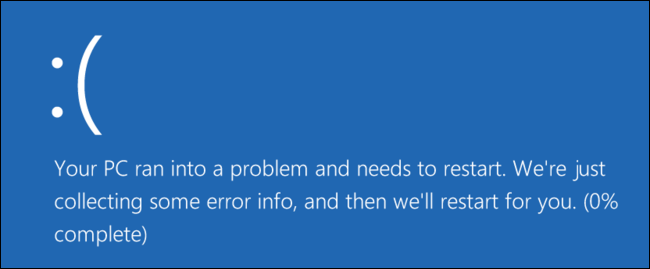
有时,BSOD 或蓝屏死机也是由未经请求的病毒和恶意软件触发的。 如果您的 PC 上没有安装任何防病毒软件,那么是时候安装一个了。
如果您已经拥有,请运行扫描并等待结果。 防病毒程序会告诉您系统的哪些部分受到了影响,软件将是隔离和删除所述病毒的软件。
系统还原将帮助您在安装任何软件或应用程序之前还原 Windows 系统。 这将使您有时间解决问题,特别是如果您下载并安装了损坏的驱动程序或固件。
您可以通过执行以下操作找到系统还原:
另一个快速解决方案 固定 练习 Windows 10 蓝屏死机 是运行内置的 Windows 疑难解答。 这将提示您的 Windows 运行并扫描整个系统,并将结果更新给您。
按照本指南了解如何运行 Windows 疑难解答:
蓝屏死机很容易修复,但如果问题已经超出故障排除范围并且您的数据将面临风险,您需要可靠的软件来检索所有重要数据。
您保存在计算机上的个人文件,如文档、图片、视频、音乐等,如果您不采取任何措施来保存它们,它们将完全消失。
数据恢复工具
恢复已删除的图像,文档,音频和更多文件。
从计算机(包括回收站)和硬盘驱动器中获取已删除的数据。
恢复因磁盘事故,操作系统崩溃等原因引起的丢失数据。
免费下载
免费下载

我们建议使用 FoneDog数据恢复 程序来快速、安全、有效地从任何驱动器(例如硬盘驱动器、存储卡、SD 卡、闪存驱动器、Windows 计算机和 Mac,包括回收站)恢复任何文件(甚至已删除的内容)。
的亮点 FoneDog数据恢复:
FoneDog数据恢复 兼容各种电脑、闪存盘、硬盘和存储卡。
第一次体验蓝屏死机真的会引发恐惧和焦虑,尤其是当您没有任何技术背景时。 但是,此问题不应妨碍您充分利用设备。
在这篇新文章中,我们讨论了如何 固定 练习 Windows 10蓝屏死机 以及最好的恢复软件,以防需要检索您的所有个人信息。
发表评论
评论
热门文章
/
有趣乏味
/
简单困难
谢谢! 这是您的选择:
Excellent
评分: 4.8 / 5 (基于 96 评级)